
发布时间:2022-08-12 来源:win7旗舰版 浏览量:
大家在使用office2010写文档的时候,会想要设置段落的段间距,这样看起来比较方便干净,那么如何设置段间距呢?只要在office2010工具栏里找到段落就可以设置段间距了哦,下面就和小编一起来看看吧。
office2010段间距设置方法:
打开要设置格式的文档,并选择要设置段间距的段落

选择“开始”菜单,在打开的工具栏中选择“段落”对应的下拉箭头
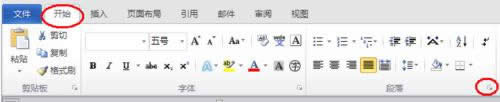
在打开的“段落”设置对话框中,可以看到“间距”设置中有“段前”、“段后”选项,可以通过调节编辑框后面的箭头调节段间距的值
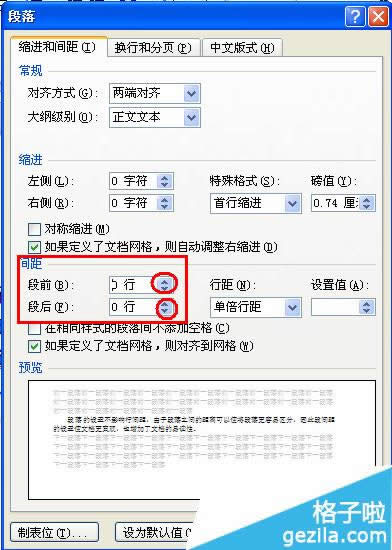
在调节的过程中,可以从“预览”看到调节的大概效果,根据需要设置段前、段后间距,比如此处设置“段前”间距为0.5行,“段后”间距为1行,预览中的结果如下
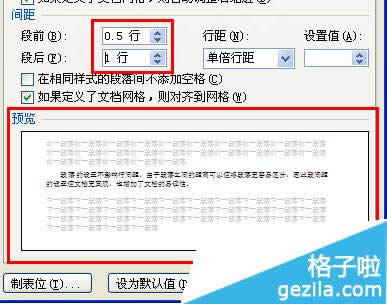
当调节到自己需要的效果后,点击确定按钮,可以看到此处设置的结果。从结果中可以看到,段落设置不影响行间距,而行间距的设置影响段落的间距。

注:更多精彩教程请关注三联办公软件教程栏目,三联电脑办公群:189034526欢迎你的加入
Office2010安装出错怎么办?Office2010是一款很不错的办公软件,在安装的过程你有可
win7系统下更改Office2010/2013序列号Key的方法_windows7图文说明教程_本站
1、首先依次点击ghost win7系统中的“开始—&am
现在大家都喜欢使用office2010来写文档,但是在文档中有几句想隐藏的文字应该怎么隐藏呢?只要
Win8.1系统怎么安装和激活office2010办公软件1、准备office2010正版安装包(